Windows 11 のタスク マネージャーで検索ボックスを有効にする方法
Microsoft は、タスク マネージャーに検索ボックスを追加する作業を行っています。 これはタイトル バーに表示されるので、ユーザーは名前、開発者、または PID でプロセスとサービスを 1 クリックで検索できます。 新しい機能は、Insider ビルド 25231 以降の Windows 11 に存在しますが、非表示になっています。
広告
Windows 11 では、タスク マネージャーの UI が新しくなりました。 各ページには、頻繁に使用するオプションにすばやくアクセスするためのミニツールバーが追加されました。 左側にセクションがあるハンバーガー メニューが、従来のタブに取って代わりました。 ダーク モードをサポートし、アクセント カラーに従い、専用の設定ページとして使用できるようになりました。 Microsoft は、Windows 11 のメジャー アップデートごとにアプリをさらに改善しています。 つい最近、サポートを受けました ライブ カーネル ダンプ.
Windows 11 Insider Build 25231 では、タスク マネージャーのタイトルバーにも検索ボックスが追加されました。

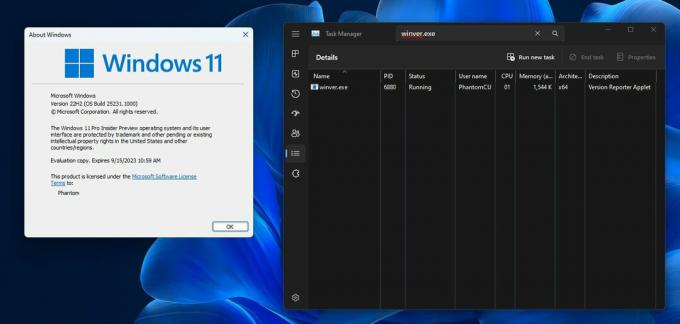
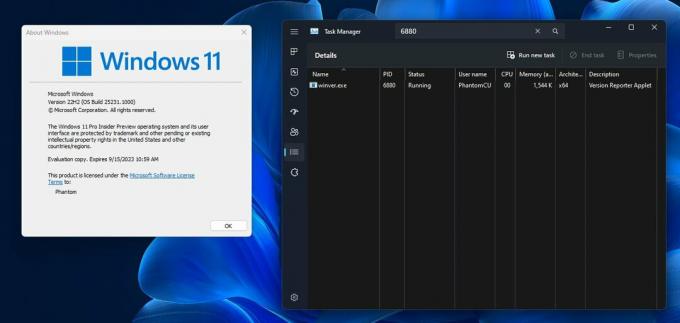
これは非表示の機能であるため、オープンソースの ViveTool アプリを使用して有効にする必要があります。 ただし、実験的機能や未完成の機能を有効にすると、アプリの安定性と UX に悪影響を及ぼす可能性があることに注意してください。 これは慎重に行ってください。 何か問題が発生した場合に実行できる元に戻すコマンドも用意されています。
以下をせよ。
タスク マネージャーで検索ボックスを有効にする
- ViveTool アプリをダウンロードする GitHub から.
- ダウンロードしたアーカイブを c:\ViveTool フォルダ。
- 開く コマンド・プロンプト また 「ターミナル」 管理者として。 例えば。 Win + X を押して、ターミナル (管理者) を選択します。
- コンソールで、次のコマンドを入力して押します 入力.
c:\vivetool\vivetool /enable /id: 39420424. - コマンド ラインに次のメッセージが表示されていることを確認します。機能構成が正常に設定されました"
- コンピューターを再起動して、変更を適用します。
これで完了です。
機能を無効にする場合は、次のコマンドを使用します。
c:\vivetool\vivetool /disable /id: 39420424 /store: 両方
この変更は、次の更新プログラムと共に Windows 11 2022 Update (バージョン 22H2) で利用可能になる可能性があります。 コードネーム モーメント 2、2023 年 2 月~3 月に予定されています。
ソース: ファントムオーシャン
この記事が気に入ったら、下のボタンを使用して共有してください。 あなたから多くを奪うことはありませんが、それは私たちの成長に役立ちます。 ご協力ありがとうございました!
広告

